Windows 10'un uzamsal sesi var. Dahili özellik sayesinde Windows 10'da mekansal sesi etkinleştirebilir veya ev sinema sisteminize mekansal ses almak için Dolby Digital uygulamasını satın alabilirsiniz. Oldukça etkileyici bir eklenti ama Windows 10'un birkaç ses sorunu var. Özellikle, son 10 güncellemeden biri Windows 10'da ses bozulmasına ve statik seslere neden olmuş gibi görünmektedir. Statik sabit olabilir veya medya çalarken arada sırada bozuk ses duyabilirsiniz. Bu sorun, Chrome ve Filmler ve TV uygulaması dahil tüm uygulamaları etkiler. İyi haber şu ki, ses ayarlarınızı değiştirerek Windows 10'da ses bozulmalarını ve statik durumları düzeltebilirsiniz.
Söyleyebileceğimiz kadarıyla, söylemeliyiz kisorun sadece Realtek ses sistemine sahip sistemlerde ortaya çıkıyor. Bununla birlikte, Windows 10'da statik, rasgele çatlaklar ve patlamalar veya bozuk sesler yaşıyorsanız, bu düzeltmeyi yine de deneyin. Basit ve kolayca geri dönüşümlüdür.
Sistemdeki hoparlör simgesine sağ tıklayın ve bağlam menüsünden "Cihazları oynat" ı seçin.

Bu, Sesler penceresiniOynatma cihazları sekmesi seçildi. Oynatma cihazları sekmesinde listelenen bir veya daha fazla cihaz görebilirsiniz. Hemen düzeltmek için etkin / varsayılan oynatma aygıtını çift tıklatın. Bu, cihazın özelliklerini yeni bir pencerede açacaktır.
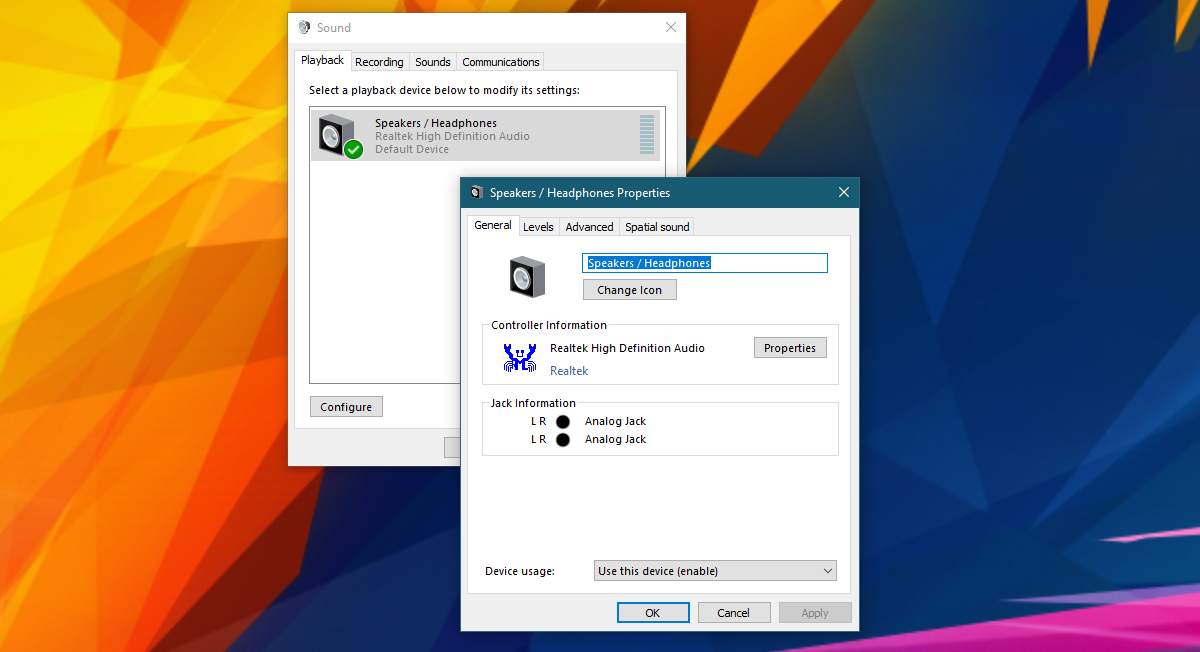
Cihaz özellikleri ekranında'Gelişmiş sekme. Gelişmiş sekmesinin "Özel Mod" bölümünde, "Uygulamaların bu cihazın özel kontrolünü ele geçirmesine izin ver" seçeneğini devre dışı bırakın. Uygula 'yı tıkladığınızda işleminiz biter. Windows 10 sisteminizde başka ses cihazları kullanıyorsanız, tümü için yukarıdakileri tekrarlayın.
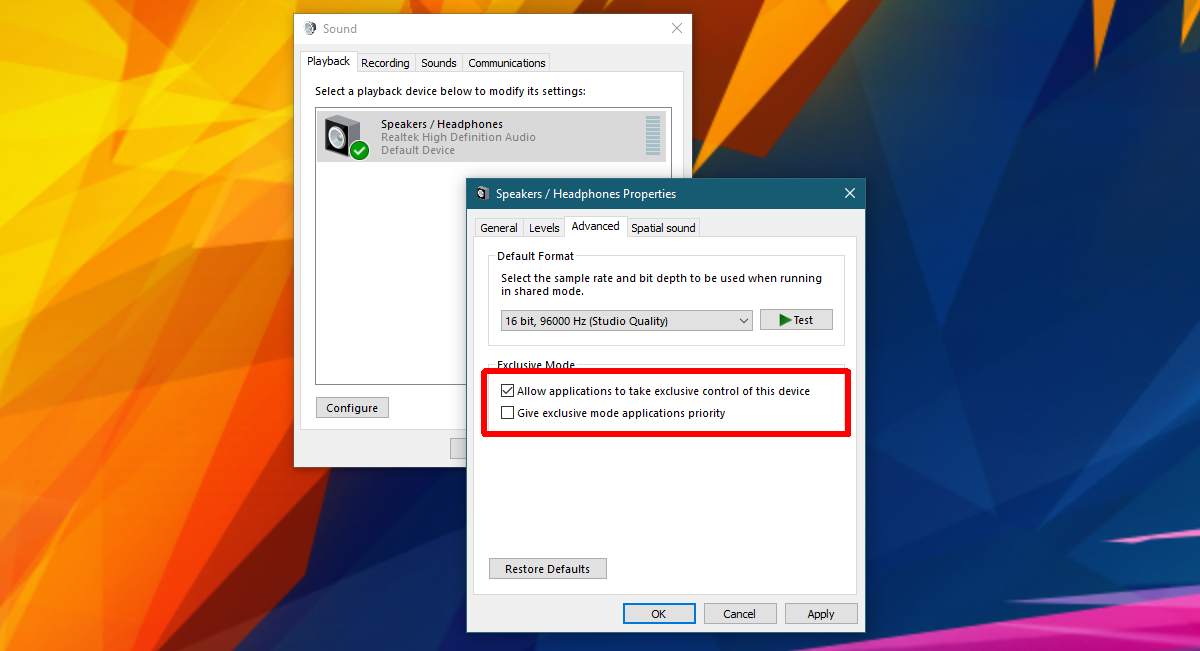
Dell Sistemlerinde Çatlama ve Çarpma
Bu ses bozulmasını düzeltecek ve statikhemen hemen tüm sistem. Dell dizüstü bilgisayar / masaüstü kullanıyorsanız, hoparlörleriniz bazen çatlayabilir. Bu, Dell sistemlerinde varsayılan olarak etkinleştirilmiş bir güç yönetimi özelliği ile ilgilidir. Diğer üreticilerin ses yönetimi uygulamalarında benzer bir şeye sahip olmaları mümkündür. Örneğin, bir HP dizüstü bilgisayarınız varsa ve hoparlörleriniz rastgele çatlarsa veya açılırsa, güç yönetimi özelliği için ses yöneticisini kontrol edin.
Ses yöneticisi bir üretici uygulamasıdır. Windows'ta varsayılan bir seçenek değildir. Dell'deki ses aygıtlarının güç yönetimini devre dışı bırakmak için, Dell Ses uygulamasını arayın ve açın. Donanım ve ses altındaki Kontrol Panelinde. Gelişmiş sekmesine gidin ve Güç Yönetimi'ni kapatın.
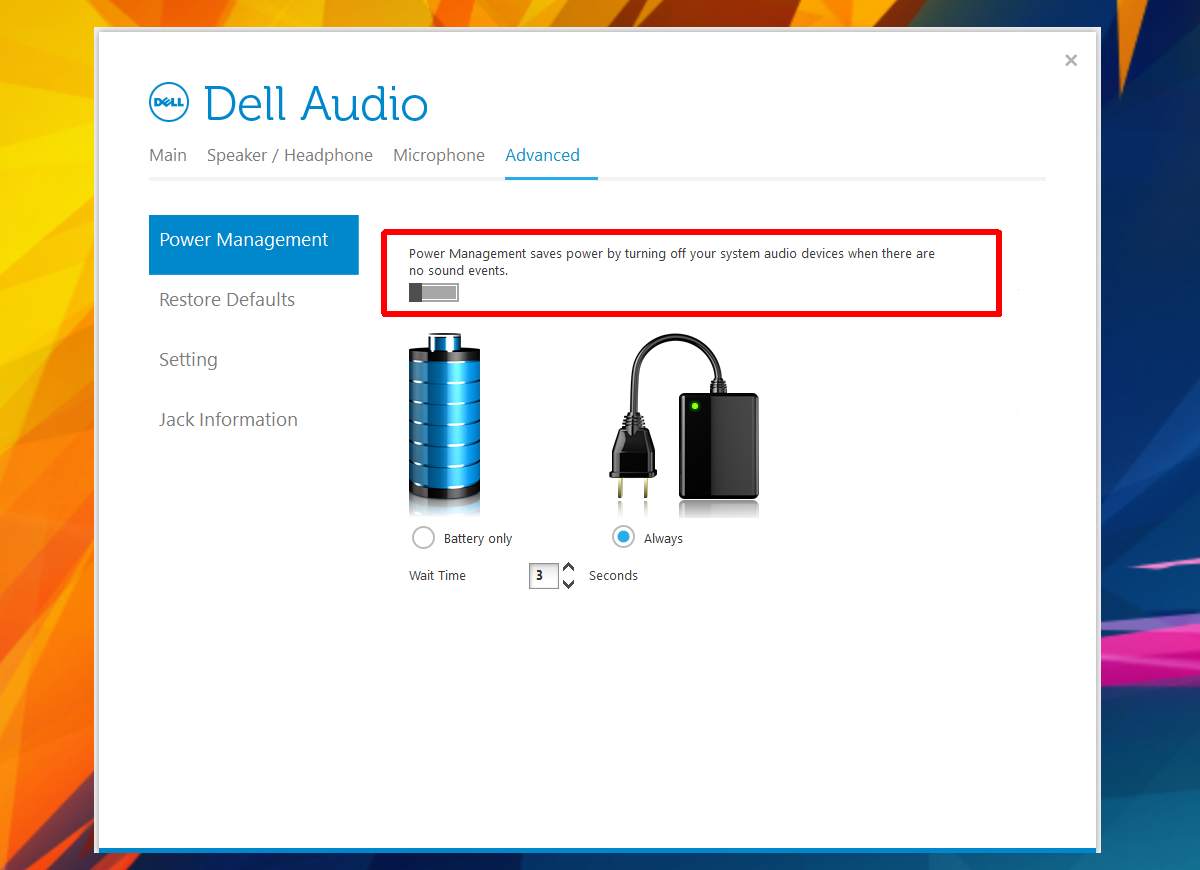
Bu güç yönetimi özelliği yalnızcasisteminizde ses cihazı. Etkinleştirildiğinde, kullanılmadığında ses cihazını kapatır. Zaman zaman, patlama ve / veya çatlama sesinin gerekip gerekmediğini kontrol etmek için uyanır.
Seste bozulma ve statik problemler varsaMart 2017'den önceki Windows 10'da, farklı bir neden olabilir. Sorunun devam edip etmediğini görmek için farklı bir ses cihazı kullanmayı düşünün. Olmazsa, hoparlörlerinizin onarılması veya değiştirilmesi gerekebilir.













Yorumlar